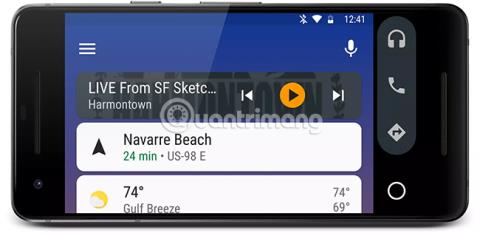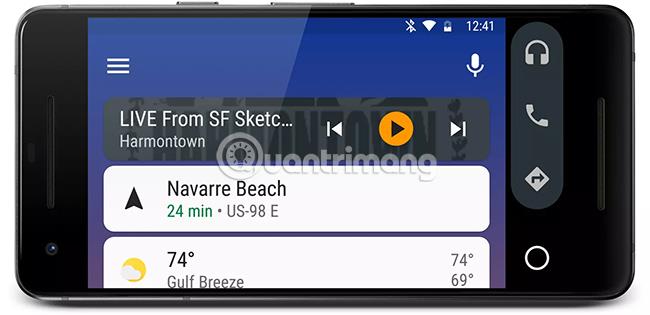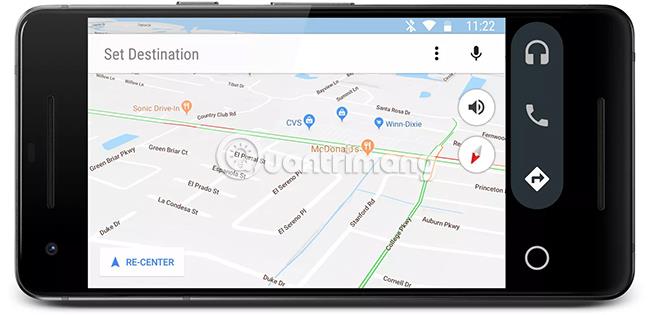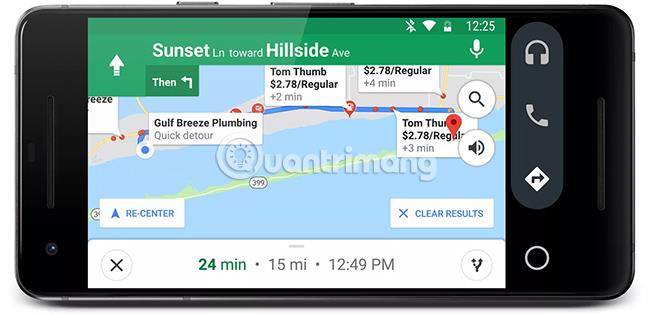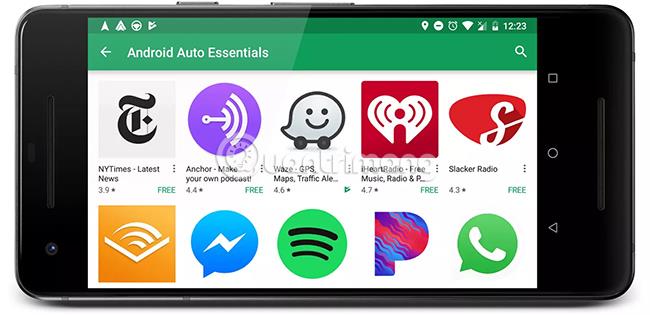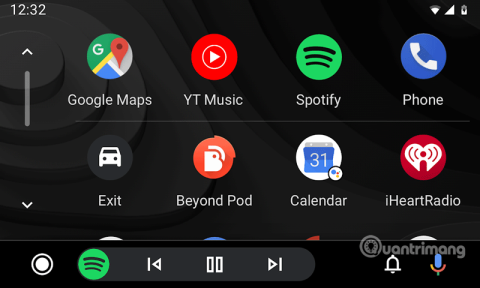„Android Auto“ yra programa, kuri veikia daugumoje „Android“ telefonų . Tai dar vienas būdas valdyti „Android“ telefoną, palengvinantis jo naudojimą vairuojant. Ekranas sukurtas taip, kad jį būtų lengviau skaityti iš pirmo žvilgsnio, o valdymas balsu integruotas naudojant „Google Assistant“ .
Nors „Android Auto“ gali veikti kaip atskira programa, ji taip pat integruota su jūsų automobilio jutiklinio ekrano garso sistema, o tai reiškia, kad galite naudoti ją su kitomis programomis. Prijungus prie vienos iš suderinamų automobilio garso sistemų, programa gali projektuoti telefono ekraną į tos sistemos ekraną ir integruoti su tokiomis funkcijomis kaip garso valdikliai ant vairo.
Sužinokite apie „Android Auto“.
Ką gali padaryti „Android Auto“?
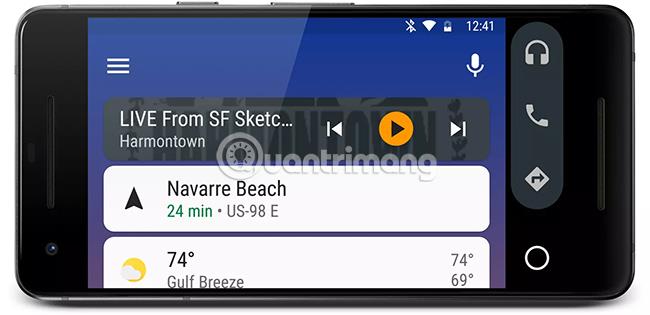
„Android Auto“ daro beveik viską, ką gali padaryti vienas „Android“ telefonas, tačiau pritaikytas automobilio nustatymams. Pagrindinė idėja yra ta, kad klaidinti telefoną vairuojant yra sunku ir pavojinga, o „Android Auto“ padeda tai sumažinti.
Trys pagrindinės „Android Auto“ funkcijos yra nuoseklios nuorodos, skambinimas be rankų ir garso grotuvas, tačiau be to, sistemą galima dar labiau pritaikyti. Pavyzdžiui, „Android Auto“ nuoseklias nuorodas tvarko „ Google“ žemėlapiai , tačiau palaikoma ir „Waze“ integracija.
„Android Auto“ garso grotuvas taip pat yra labai lankstus. Nors numatytoji parinktis yra „Google Play“ muzika, galite klausytis savo telefono vietinės dainų bibliotekos arba „Google Play“ muzikos visateisės prieigos, jei yra. Programa taip pat palaiko integraciją su tokiomis paslaugomis kaip Pandora, Spotify, Pocket Casts ir kt.
„Android Auto“ taip pat turi integruotas orų korteles, rodančias sąlygas jūsų dabartinėje vietoje, naudingos ilgoms kelionėms, integraciją su telefono rinkikliais ir žaidimų programų, pokalbių ir kitų pokalbių, pvz., „ Skype“ , palaikymą .
Kai gaunate tekstinį pranešimą arba pranešimą per programą, pvz., „Skype“, „Android Auto“ turi galimybę jį perskaityti garsiai, kad nereikėtų atitraukti akių nuo kelio.
Kaip naudoti „Android Auto“?
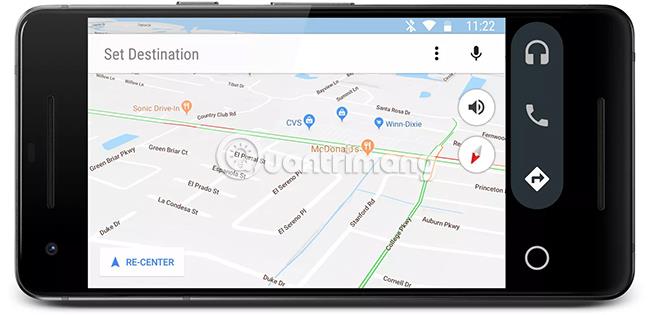
Yra du skirtingi „Android Auto“ naudojimo būdai: naudokite jį kaip atskirą funkciją telefone kartu su suderinama automobilio garso ar informacijos ir pramogų sistema. Abu metodai siūlo panašius patogumus, tačiau „Android Auto“ integravimas su suderinama automobilio jutiklinio ekrano garso sistema yra puiki patirtis.
Kai telefone naudojate „Android Auto“, yra keletas skirtingų parinkčių. Pirmasis – suaktyvinti „Android Auto“ įsėdus į automobilį ir įdėjus telefoną į laikiklį.
Šis paprasčiausias „Android Auto“ naudojimas suteikia prieigą prie skambinimo laisvų rankų įrangos funkcijos, nes skambinant ar priimant skambučius telefonas pagal numatytuosius nustatymus naudos garsiakalbį. Telefono ekranas taip pat lengviau skaitomas šiuo režimu nei be „Android Auto“, nes tekstas didesnis ir mažiau netvarkingas.
Siekiant didesnio integravimo lygio, telefoną galima suporuoti su bet kokia Bluetooth palaikyta automobilio garso sistema per papildomą laidą, FM siųstuvą ar bet kurį kitą panašų būdą. Šio tipo ryšys leidžia per automobilio garso sistemą leisti garsą iš „Android Auto“, pvz., muziką iš „Spotify“ arba nuorodas iš „Google“ žemėlapių.
Kitas būdas naudoti „Android Auto“ – suderinamą telefoną prijungti prie suderinamos garso ar informacijos ir pramogų sistemos. Tai atliekama telefone paleidus „Android Auto“ ir prijungus jį prie suderinamos transporto priemonės per USB arba „Bluetooth“. Taip telefono ekranas šiek tiek pakeistas projektuojamas į garso sistemos jutiklinį ekraną.
Kai telefonas yra prijungtas prie automobilio garso sistemos per Android Auto, telefono ekranas užges, o garso sistemos ekranas toliau atliks visus darbus. Visą tą pačią informaciją, kuri įprastai rodoma telefone, galima matyti garso sistemos ekrane.
Kadangi automobilio garso sistemos jutiklinis ekranas paprastai yra daug didesnis nei telefono ekranas, tai leidžia lengviau žvilgtelėti į nuoseklias nuorodas arba pereiti prie kitos grojaraščio dainos. Spotify muziką, palyginti su telefono naudojimu kaip įprasta.
Kaip prijungti telefoną prie Android Auto
Telefoną prijungti prie automobilio garso ar informacijos ir pramogų sistemos naudojant „Android Auto“ paprasta, tačiau prieš pradėdami reikia atlikti keletą dalykų. Pirmiausia telefonas turi būti atnaujintas bent į Android 5.0 (Lollipop), antraip Android Auto visiškai neveiks. Telefone taip pat turi būti įdiegta „Android Auto“, o automobilio informacinė arba garso sistema turi būti suderinama su „Android Auto“.
Jei tenkinamos visos aukščiau nurodytos sąlygos, telefono prijungimas prie „Android Auto“ yra gana paprastas procesas:
1. Patikrinkite interneto ryšį savo telefone. Kad šis procesas veiktų, jums reikės stipraus „WiFi“ arba mobiliojo duomenų ryšio.
2. Įsitikinkite, kad automobilis yra stovėjimo aikštelėje.
3. Užveskite automobilį.
4. Įjunkite telefoną.
5. USB laidu prijunkite telefoną prie automobilio.
6. Peržiūrėkite ir sutikite su saugos pranešimu ir „Android Auto“ naudojimo sąlygomis.
7. Vykdykite raginimus telefono ekrane. Jei anksčiau nenustatėte „Android Auto“, turėsite suteikti programai prieigą prie skirtingų leidimų.
8. Automobilio garso arba informacijos ir pramogų sistemos ekrane pasirinkite „Android Auto“ programėlę ir vykdykite ekrane pateikiamus nurodymus.
Pirmą kartą atlikę šią procedūrą, galite prijungti telefoną per USB, kad įgalintumėte „Android Auto“ bet kuriuo metu. Jei naudoti laidinį ryšį nėra patogu, galite pasirinkti susieti telefoną per Bluetooth.
Naudokite „Google Assistant“ su „Android Auto“.
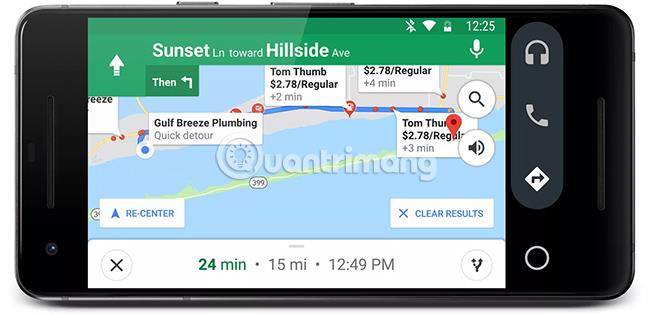
„Google Assistant“ yra tiesiogiai integruotas su „Android Auto“, o tai reiškia, kad galite pasiekti visą tą pačią informaciją, kurią paprastai darote neišeidami iš programos.
Pavyzdžiui, jei paprašysite netoliese esančių degalinių, „Google Assistant“ parodys netoli jūsų vietos esančių degalinių žemėlapį, neuždarydamas „Android Auto“. Jei jau turite maršrutą, kuriuo važiuojate, jame bus konkrečiai rodomos to maršruto degalinės.
Žinoma, „Google Assistant“ daro daug daugiau, nei tik naudojasi jūsų automobiliu. Jei prie „Google Home“ prijungėte išmaniąsias lemputes ar termostatus, galite paprašyti „Google Assistant“ naudodami „Android Auto“, kad įsitikintų, jog keliaujant ilgą kelionę viskas yra gražu ir patogu.
Naudokite programas su „Android Auto“.
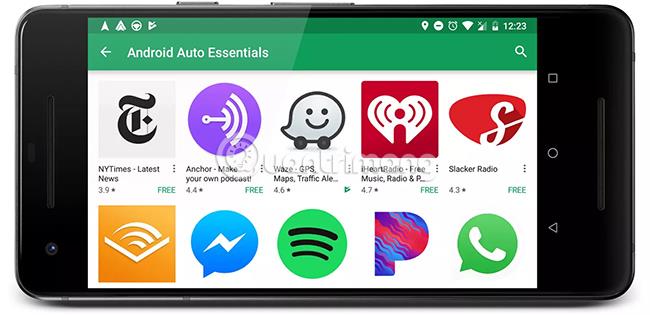
Be pagrindinių „Android Auto“ funkcijų, ji taip pat palaiko keletą kitų programų. Nors palaikymas yra ribotas ir dauguma „Android“ programų neatitinka griežtų „Google“ suderinamumo su „Android Auto“ gairių, daugelis populiarių pramogų, informacijos ir medijos programų vis tiek veikia.
Jei norite naudoti programą su „Android Auto“, pirmiausia turite ją atsisiųsti ir įdiegti. Jei telefone jau įdiegta programa, pvz., Waze arba Spotify, galite tęsti. Kadangi „Android Auto“ keičia tik tai, kaip viskas rodoma jūsų telefone, nereikia nieko papildomai įdiegti.
Kai kurios programos, pvz., „Amazon Music“ ir „Pandora“, veikia nepriklausomai nuo to, ar telefonas prijungtas prie suderinamos automobilio garso sistemos, ar ne. Šias programas galima pasiekti du kartus bakstelėjus ausinių piktogramą ir pasirinkus norimą programą.
Kitos programos, pvz., „Waze“, veikia tik tada, kai telefono ekranas projektuojamas ant suderinamos automobilio garso sistemos ekrano.
Su kokiais telefonais veikia „Android Auto“?
„Android Auto“ veikia su daugeliu „Android“ telefonų. Pagrindinis reikalavimas – telefone turi veikti Android 5.0 (Lollipop) arba naujesnė versija. Daugiau nei 90 % Android įrenginių atitinka šį reikalavimą.
Nors „Android Auto“ veikia „Lollipop“, „Google“ rekomenduoja naudoti „Android 6.0“ („Marshmallow“), kad būtų užtikrintas geriausias našumas.
Bet kurio telefono galimybės turės įtakos Android Autorun veikimui. Pavyzdžiui, jei telefonas jau yra lėtas ir nereaguoja, „Android Auto“ gali veikti netinkamai, net jei jame įdiegta tinkama „Android“ versija.
Su kokiais automobiliais veikia „Android Auto“?
„Android Auto“ suderinama su dauguma automobilių gamintojų ir kai kurių automobilių garso sistemų gamintojų. Šis sąrašas nuolat auga ir keičiasi, kiekvienais metais pridedama daug naujų modelių. „Chevrolet“, „Honda“, „Kia“, „Mercedes“, „Volkswagen“, „Volvo“ ir kiti siūlo „Android Auto“ integraciją kai kuriose arba visose savo gaminamose transporto priemonėse.
Su Android Auto suderinamus įrenginius galima įsigyti iš tokių gamintojų kaip Kenwood, Panasonic, Pioneer ir Sony.
„Google“ tvarko išsamų su „Android Auto“ suderinamų transporto priemonių sąrašą, įskaitant esamus ir planuojamus būsimus modelius. Atsižvelgti į:
https://www.android.com/auto/acura/